6 способов загрузить все ваши фотографии с Facebook сразу
Опубликовано: 2022-02-13Вы пытаетесь загрузить все свои фотографии Facebook из своей учетной записи Facebook? Мы заставляем вас остановить поиск прямо здесь и сделать эту статью вашим конечным пунктом назначения. Прочтите эту статью, чтобы узнать, как загрузить все свои фотографии Facebook из отдельной учетной записи, страницы и группы на рабочий стол и Android.
- ПРОЧИТАЙТЕ БОЛЬШЕ : 3 лучших способа загрузить HD-видео на Facebook
- Как опубликовать видео на Facebook? Загрузить фотографии на Facebook
Оглавление
Почему я должен сохранять все фотографии с Facebook
Как мы все знаем, Facebook — самая популярная платформа социальных сетей, позволяющая делиться своими чувствами и эмоциями и выражать их. Мы также можем делиться фотографиями и видео, размещая их на нашей стене в Facebook. Все размещенные фотографии и видео сохраняются в вашей учетной записи Facebook. Причин для сохранения всех фотографий из Facebook может быть много, некоторые из них перечислены ниже.
- Потеря пароля Facebook . Иногда могут быть шансы забыть учетные данные для входа, такие как пароль или адрес электронной почты. Затем вы не сможете получить доступ к своей учетной записи, и все данные будут потеряны. Итак, чтобы избежать потери данных, загрузите все свои фотографии с Facebook.
- Взлом — вы думаете, почему мою учетную запись взломают? Каждая учетная запись Facebook может быть взломана из-за безопасности своей учетной записи.
- Резервное копирование — загрузка или сохранение копии фото и видео у нас поможет восстановить их обратно. Это только в целях безопасности.
- Просмотр в автономном режиме — загрузка фотографий и видео и их сохранение на локальных устройствах хранения поможет просматривать их в автономном режиме.
- Закрытие учетной записи Facebook . Закрытие/удаление учетной записи Facebook приводит к безвозвратной потере фотографий и видео, размещенных в этой учетной записи. Таким образом, в этой ситуации будет полезно загрузить и сохранить их на локальных устройствах хранения.
Подсказка: обычно браузерные загрузчики загружают файлы медленно. Мы рекомендуем использовать менеджеры загрузки, чтобы увеличить скорость загрузки. Мы предлагаем Internet Download Manager.
Способы загрузки всех фотографий Facebook одновременно
Видеоурок
Мы превратили эту статью в обучающее видео и предоставили его ниже для удобства наших читателей. Если вы спешите и не собираетесь читать всю статью, просто посмотрите это обучающее видео.
1. Как загрузить все свои фотографии с Facebook на рабочий стол

В этом я покажу вам способ загрузки всех фотографий с Facebook на рабочий стол.
Общее время: 5 минут
ШАГ-1: Войдите в учетную запись Facebook
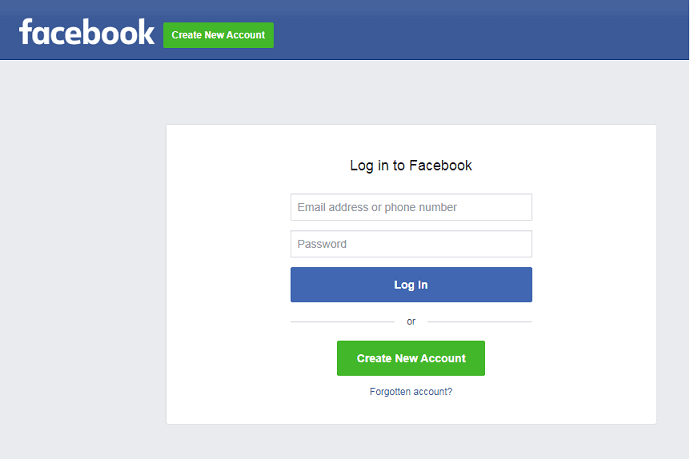
Откройте любой браузер на рабочем столе. Посетите Facebook.com и войдите в свою учетную запись Facebook, используя учетные данные для входа .
ШАГ 2: Настройки
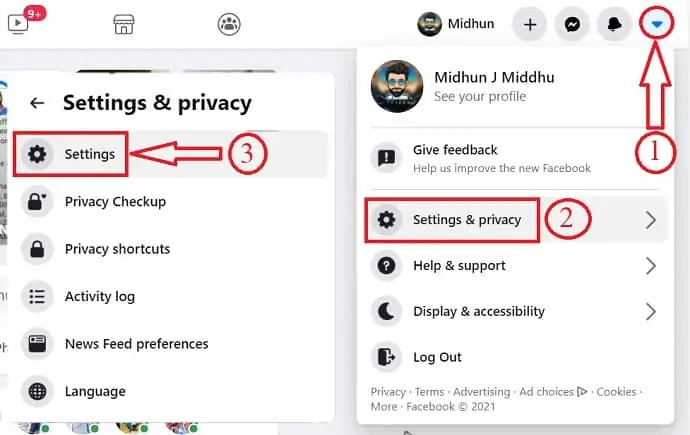
Нажмите на раскрывающийся значок, который находится в правом верхнем углу окна.
Выберите «Настройки и конфиденциальность » из списка и снова нажмите « Настройки ».
ШАГ-3: Загрузите информационный центр
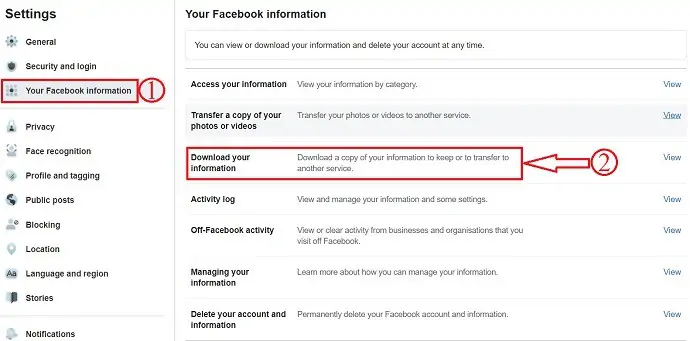
На странице настроек выберите раздел «Ваша информация Facebook» .
И нажмите «Загрузить информацию» .
ШАГ 4: Выберите категорию и критерии
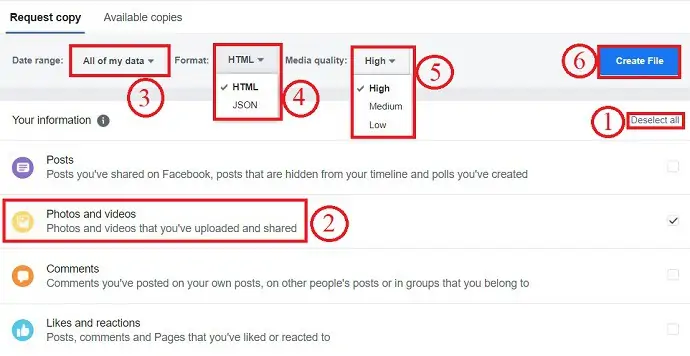
На странице информации вы найдете список со всеми выбранными. Нажмите « Отменить выбор » и выберите «Фото и видео» .
Вверху вы найдете 3 критерия, чтобы ваш загружаемый файл был готов. Они есть,
Диапазон дат — нажмите на эту опцию, чтобы выбрать временной диапазон фотографий и видео, которые вы хотите загрузить.
Формат — Facebook позволяет загружать данные в двух форматах, таких как HTML и JSON. выберите формат в соответствии с вашими потребностями.
Качество мультимедиа — выберите качество, в котором вы хотите загружать фотографии и видео.
Выбрав «Критерии», нажмите «Создать файл».
ШАГ 5: Статус загрузки
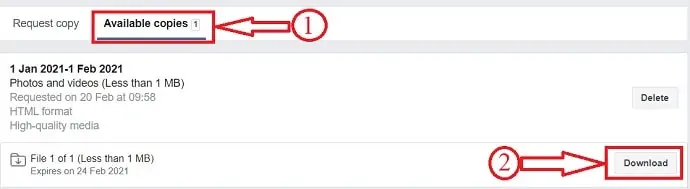
После нажатия на кнопку «Создать файл» вы найдете статус создания в разделе «Доступные копии». Подготовка файла требует времени, и время зависит от критериев, выбранных на предыдущих шагах.
Вы получите уведомление о том, что ваш файл готов к загрузке, как показано на скриншоте.
Нажмите « Загрузить », чтобы начать загрузку созданного файла.
( ПРИМЕЧАНИЕ . Созданный файл будет храниться только в течение 4 дней, а до тех пор вы можете загружать файл любое количество раз)
ШАГ-6: подтвердите свой пароль, чтобы начать загрузку
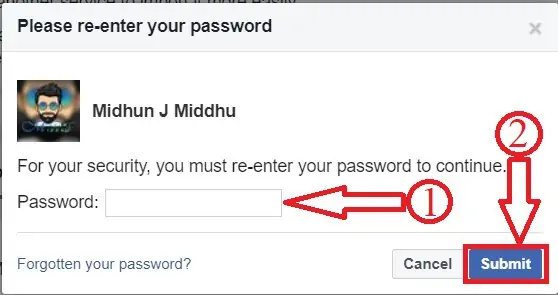
Вы получите всплывающее окно с просьбой ввести пароль. После ввода пароля автоматически начинается загрузка файла. Файл будет загружен в формате Rar.
Поставка:
- Браузер
- Интернет
- Фейсбук
Инструменты:
- Фейсбук
Материалы: Программное обеспечение

2. Как загрузить все свои фотографии из Facebook на телефон Android
В последние дни увеличилось использование Facebook на мобильных устройствах. Мобильное приложение удобнее, чем десктопное. Делиться и публиковать фото и видео на Facebook с помощью мобильного устройства удобно и просто. Точно так же загрузка всех ваших фотографий с Facebook на Android также очень проста. Следуйте простым шагам и загрузите все свои фотографии с Facebook на Android без использования каких-либо сторонних приложений.
- ШАГ 1. Откройте приложение Facebook на устройстве Android и войдите в него.
- ШАГ-2: Нажмите на 3 горизонтальные линии в правом верхнем углу. Прокрутите вниз список и нажмите «Настройки и конфиденциальность» и снова выберите «Настройки» .
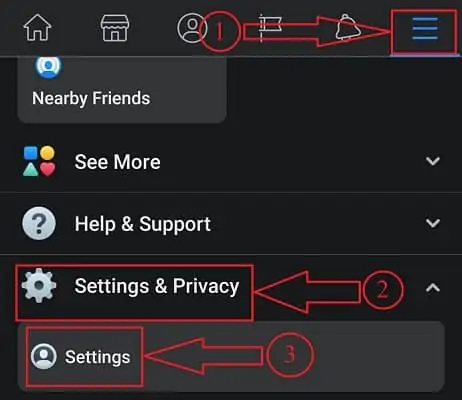
- ШАГ 3: На странице настроек прокрутите вниз до раздела «Ваша информация Facebook» и нажмите «Загрузить вашу информацию».
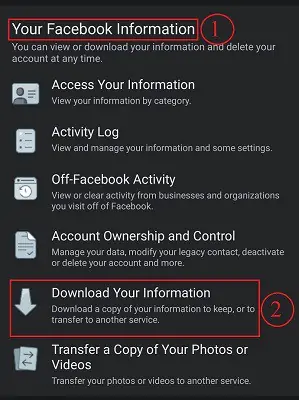
- ШАГ 4: На этой странице нажмите «Отменить выбор всех» и выберите «Фото и видео» . Затем прокрутите страницу вниз и выберите три критерия : диапазон дат, формат, качество мультимедиа . После выбора критериев нажмите «Создать файл».
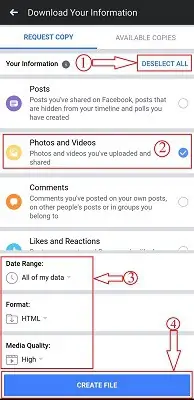
- ШАГ-5: Затем вы будете перенаправлены в раздел доступных копий, где вы получите запрос на загрузку фотографий и видео. Подготовка файла может занять некоторое время. Время зависит от критериев, выбранных на предыдущем шаге.
- ШАГ-6: Вы получите уведомление, как только файл будет готов к загрузке. Посетите раздел доступных копий, и там вы найдете готовый файл. Нажмите «Загрузить», чтобы начать загрузку.
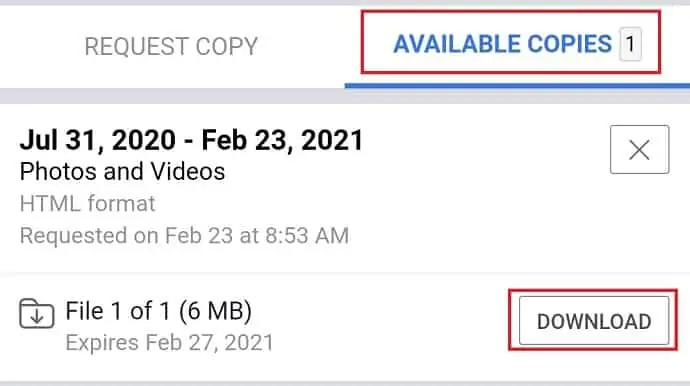
- ШАГ-7: Затем вы будете перенаправлены на другую страницу и там подтвердите свой пароль, чтобы продолжить. Затем файл начнет автоматически скачиваться в формате Zip.
3.Как загрузить все фотографии со страницы Facebook
Страницы Facebook — это платформа, где общественные деятели, знаменитости, художники, предприятия, организации, бренды могут общаться со своими поклонниками или клиентами. Тот, кто любит и следит за любой страницей на Facebook, может сам получать обновления понравившихся страниц в своей ленте новостей. Любой может создать страницу в Facebook и начать публиковать обновления. Мы опубликовали подробную статью о том, как создать страницу в Facebook, ознакомьтесь с ней для создания страницы в Facebook. Теперь в этом разделе я покажу вам, как сохранить все фотографии с вашей страницы Facebook.
- Войдите в свой Facebook и перейдите на страницу настроек.
- Выберите «Ваша информация Facebook» и выберите «Загрузить информацию».
- Выберите параметр «Страницы», отменив выбор остальных параметров в списке. Также выберите критерии загрузки и нажмите «Создать файл».
- Подготовка файла требует времени. Вы получите уведомление, как только файл будет готов. Вам будет предложено ввести пароль, чтобы начать загрузку файла.
4. Как загрузить все фотографии из группы Facebook
Группы Facebook — это пространство в социальных сетях, где друзья, знакомые или люди со схожими интересами могут делиться и обсуждать любые темы. Facebook позволяет нам загружать все ваши фотографии и комментарии Facebook, которые мы разместили в группах. Следуйте простым шагам, чтобы загрузить фотографии из группы Facebook.
- Войдите в свою учетную запись Facebook и перейдите на страницу настроек.
- Выберите «Ваша информация Facebook» и выберите опцию «Загрузить информацию».
- Выберите опцию «Группы» из списка, выберите критерии и нажмите «Создать файл».
- Введите свой пароль, после чего файл начнет загружаться автоматически.
- ПРОЧИТАЙТЕ БОЛЬШЕ – Простое руководство по созданию группы на Facebook
- 2 способа удалить группу Facebook с Android и Windows/Mac
5. Как скачать альбом Facebook
Фотографии и видео, размещенные на Facebook, можно упорядочивать и группировать в альбом. Группировка мультимедиа, таких как фотографии и видео, позволит легко просматривать определенные категории в одном месте. Facebook автоматически создает некоторые альбомы, такие как изображения профиля, изображения обложек, мобильные загрузки и т. д. Когда вы публикуете или загружаете фотографии, они будут автоматически добавляться в эти альбомы в соответствии с типом загрузки. Скачать альбом тоже очень просто. Выполните следующие шаги, чтобы загрузить альбом из своей учетной записи Facebook.
- Посетите Facebook и войдите в свою учетную запись.
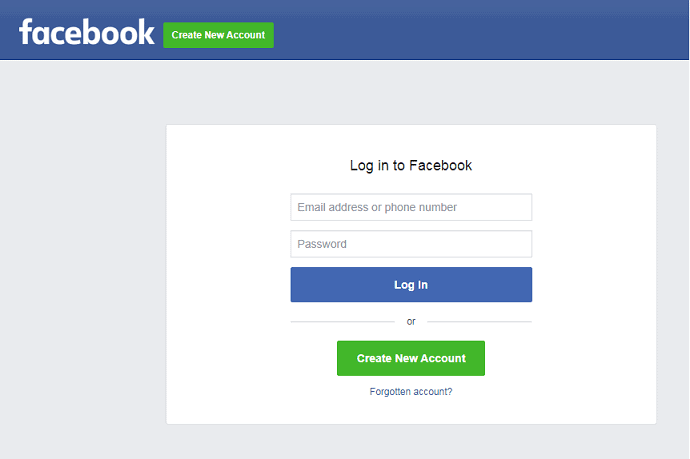
- Находясь на Вашей временной шкале, нажмите на Фото и выберите альбом из списка, который хотите скачать. Нажмите на 3 строки и выберите « Загрузить альбом ».
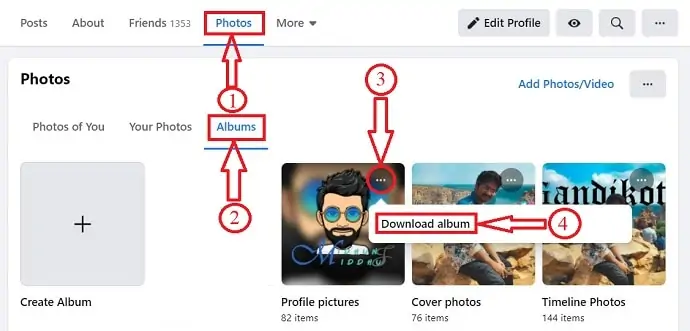
- Затем вы увидите всплывающее окно с вопросом «Начать процесс загрузки?» . , Нажмите « Продолжить », чтобы начать процесс. Чтобы подготовить альбом к загрузке, требуется время, и время этого процесса зависит от количества фотографий или видео, присутствующих в альбоме. Вы будете уведомлены о загрузке, когда файл будет готов.
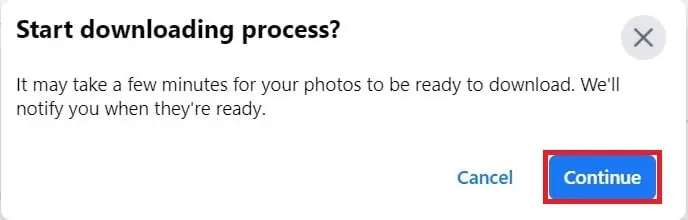
- Нажмите на уведомление. Он перенаправит вас на новую страницу, введите пароль и нажмите «Продолжить». Затем альбом начнет загружаться автоматически.
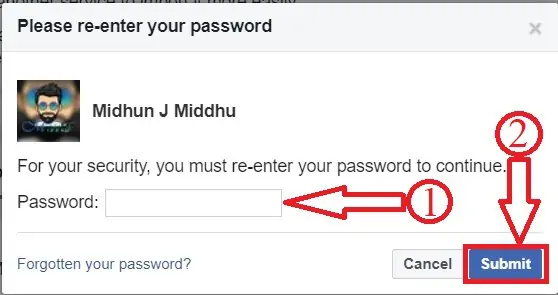
- ПРОЧИТАЙТЕ БОЛЬШЕ: 2 способа создать альбом на Facebook
- 3 лучших способа загрузить HD-видео на Facebook
6. Как скачать фото с Facebook
Загрузка одной фотографии с Facebook очень проста и занимает всего доли секунды. Просто откройте фото или видео, которое хотите скачать. Нажмите на значок ручки и выберите вариант загрузки. Затем фото или видео начнут загружаться автоматически.
Заключение
Facebook позволяет нам общаться и делиться нашими фотографиями и видео с людьми по всему миру. Он также предоставляет встроенную возможность загрузки всех фотографий из учетной записи, страницы и группы Facebook. Предоставление этого типа опции будет очень полезно для пользователей, чтобы создавать резервные копии своих фотографий и видео в любое время. Это тоже без использования каких-либо сторонних приложений.
Еще раз мы рекомендуем использовать IDM для увеличения скорости загрузки.
Я надеюсь, что это руководство «Как скачать все ваши фотографии с Facebook » помогло вам загрузить все ваши фотографии и альбомы с Facebook из отдельной учетной записи, страницы и группы. Если вам понравилась эта статья, поделитесь ею и подпишитесь на WhatVwant в Facebook, Twitter и YouTube, чтобы получать дополнительные технические советы.
Как скачать все ваши фотографии с Facebook — часто задаваемые вопросы
Нужны ли какие-либо сторонние приложения для загрузки фотографий с Facebook?
Сам Facebook предоставляет возможность загрузки фотографий. Использование сторонних приложений и расширений не является обязательным.
Кто-нибудь узнает, если я сохраню их фотографии на Facebook?
Нет, никто не узнает, если вы сохраните или загрузите их фотографии.
Предупреждает ли Facebook скриншоты 2021?
Facebook не уведомляет вас, если кто-то делает скриншот вашей истории.
Где мои сохраненные элементы на моем телефоне Android?
Вы можете найти свои загрузки на устройстве Android в приложении «Мои файлы» (на некоторых фотографиях оно называется « Диспетчер файлов »), которое вы можете найти в панели приложений устройства.
